Hur man extraherar bilden av ett bild-ms-konto till BMP på Windows 10
När du behöver ställa in en Windows 10-profilbild, kontaktfoto eller tapet, kommer en enkel PNG- eller JPEG-fil att göra susen. Windows 10 tvingar dig inte att använda vissa filformat för bilder och fungerar med de vanligaste. Som sagt, när du ställer in en bild som din profilbild kommer Windows 10 att konvertera den till en annan filtyp: accountpicture-ms. Denna filtyp kan inte enkelt konverteras till PNG eller JPEG och det är svårt att använda den för något annat såvida du inte har en kopia. Om du behöver extrahera en bild på ett bild-ms-konto måste du använda ett program som heter AccountPicConverter.
AccountPicConverter skapades för detta ändamål. Det kan extrahera bilder av Picturespure-ms till BMP-fil. Så här fungerar det.
Hitta kontoprofilbilden
Innan du kan extrahera en bild av apicture-ms till en BMP-fil måste du hitta den först. Dessa bilder sparas i varje användares användarmapp som är konfigurerad på ditt system. Använd Win + R-kortkommandot för att öppna körrutan och ange följande i den. Eller så kan du öppna File Explorer och klistra in adressen nedan i platsfältet.
%AppData%MicrosoftWindowsAccountPictures
Kopiera bilderna i den här mappen till ditt skrivbord eller vilken mapp du vill ha.
Extrahera bild av MS-konto
Ladda ner AccountPicConverter från Github och flytta EXE till samma mapp där du kopierade profilbilden.
Öppna en kommandotolk med normala användarrättigheter och använd cd-kommandot för att flytta till mappen med profilbilden och applikationen EXE.
Exempel
cd "C:UsersfatiwDesktop"
När du är i mappen kör du följande kommando;
Syntax
AccountPicConverter.exe name-of-image.accountpicture-ms
Exempel
AccountPicConverter.exe f2953df1a0bdd323.accountpicture-ms
Kommandot tar bara en sekund att köra och den extraherade bilden sparas i samma mapp som där du är. De kommer att ha BMP-filändelsen och samma namn som den ursprungliga ms-account-image-filen.
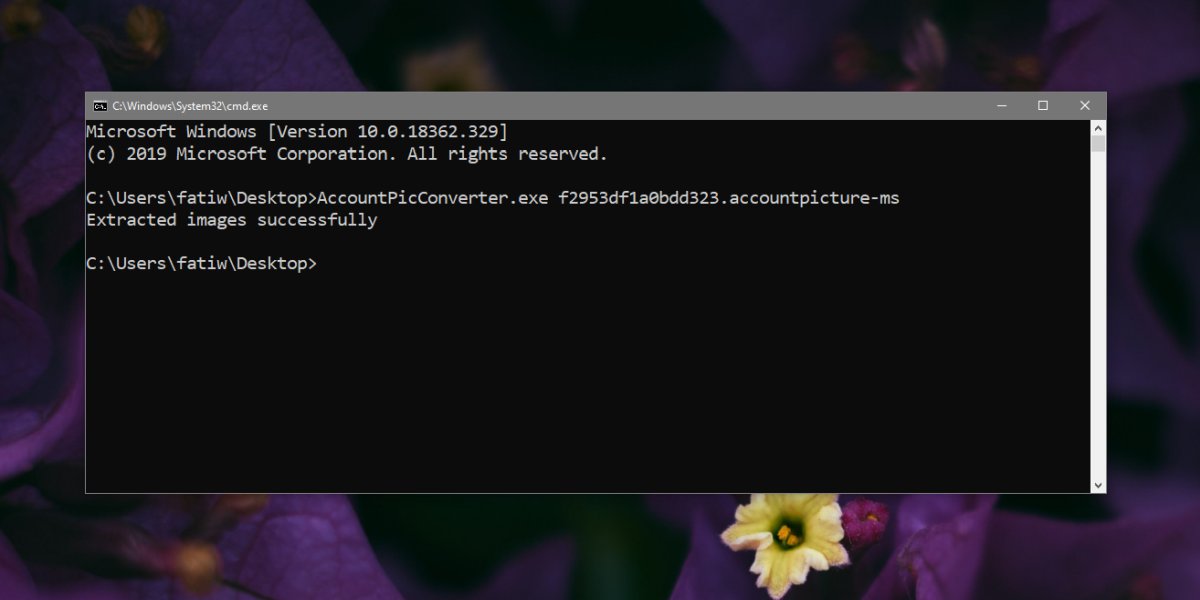
Detta fungerar bara för den aktuella profilbilden som du har ställt in. Mappen där bilderna finns lagrar inte en äldre kopia av fotot, om du går till appen Inställningar, under Konto, kan du se äldre bilder som du kan välja mellan. Var försiktig eftersom bilderna kanske inte är för länge sedan och det finns ingen garanti för att de är där. Om du försöker ta en äldre bild kan du försöka logga in på ditt konto på Microsofts webbplats. Alternativet Redigera profil kan visa äldre bilder.


![Install Stock ROM On Tsinghua K12 [Official Firmware]](https://apsachieveonline.org/in/swe/wp-content/uploads/2020/06/Hur-man-installerar-lager-ROM-i-Tsinghua-K12-Official-Firmware.jpg)
